
iPadOS rất tập trung vào đa nhiệm và có các tính năng giúp việc này trở nên dễ dàng hơn. Nó cũng hỗ trợ chuột Bluetooth. Bạn có thể cắm một thiết bị vào và sử dụng nó như một thiết bị trỏ, giống như trên máy tính để bàn. Nó dường như cũng hoạt động trên iPhone. Điều kiện duy nhất là bạn có iOS 13. Bạn có thể sử dụng chuột có thể kết nối trực tiếp qua Bluetooth hoặc chuột yêu cầu dongle, tuy nhiên, bạn sẽ cần bộ điều hợp để kết nối chuột với máy tính bảng hoặc điện thoại của mình.
Chuột Bluetooth với dongle
Nếu chuột Bluetooth của bạn đi kèm với một dongle, thì bạn sẽ cần một đầu nối Lightning USB cái. Apple không có cái chính thức nào, nhưng chúng được dán nhãn là bộ chuyển đổi máy ảnh từ sét sang usb. Cắm dongle vào nó và sau đó cắm nó vào iPhone/iPad của bạn. Nếu bạn có một con chuột có thể kết nối trực tiếp qua Bluetooth, tất cả những gì bạn cần làm là ghép nối nó với thiết bị của mình. Chỉ cần chắc chắn rằng Bluetooth được bật.
Bật chuột Bluetooth
Mở ứng dụng Cài đặt và đi đến Dễ truy cập. Nhấn vào Nhấn và bật AssistiveTouch. Cuộn xuống phần Thiết bị trỏ và chạm vào Thiết bị > Thiết bị Bluetooth. Chọn chuột Bluetooth. Nếu bạn kết nối chuột với dongle, bạn sẽ không phải chạm vào bất cứ thứ gì.
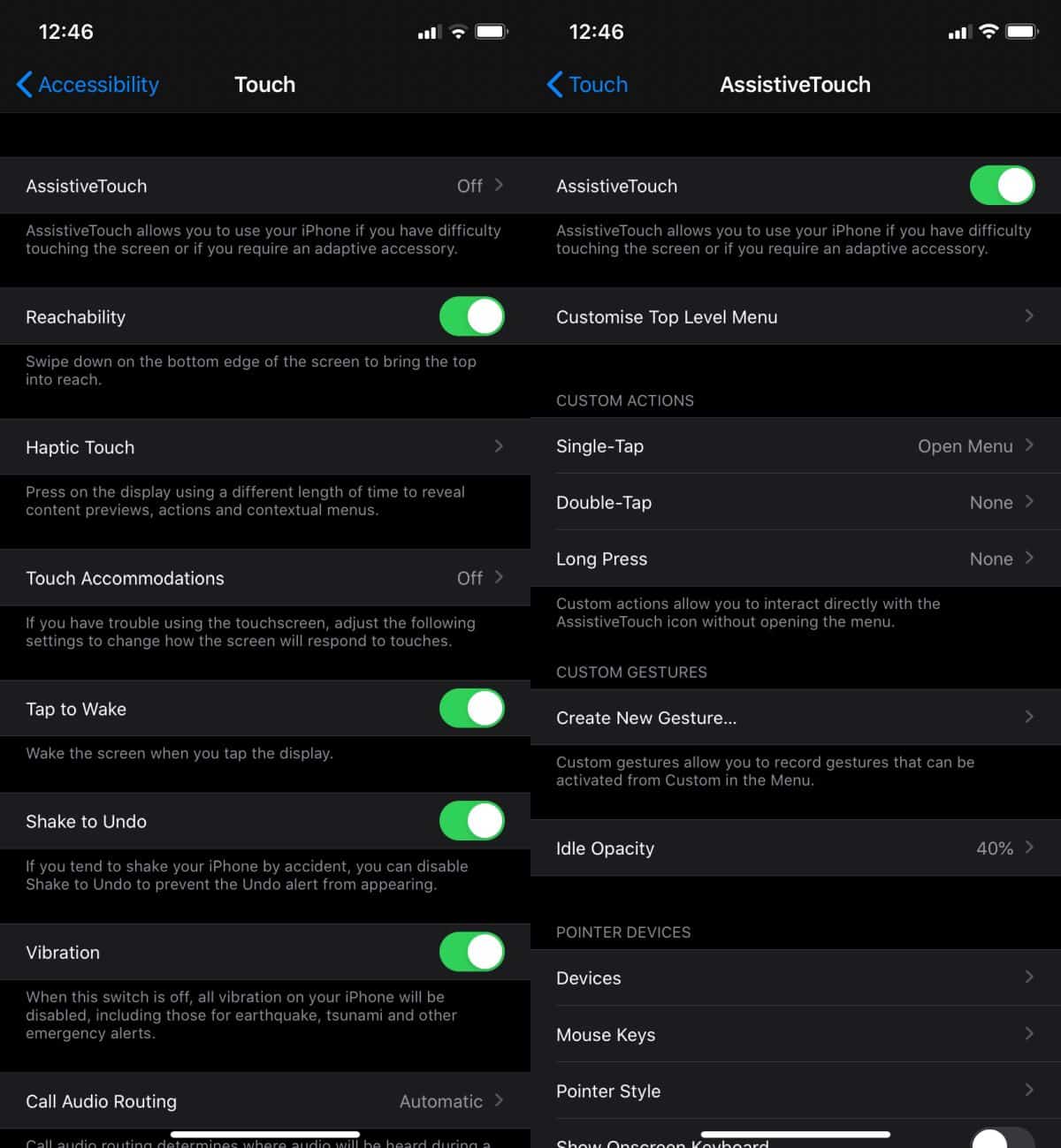
Một con trỏ/con trỏ sẽ xuất hiện trên màn hình. Nút nhấp chuột trái cho phép bạn chọn các mục và nút nhấp chuột phải sẽ mở menu cảm ứng phụ bao gồm các nút như “Trang chủ” và “Trung tâm điều khiển”. Bạn cũng có thể nhấp và kéo chuột để mở các menu khác nhau.
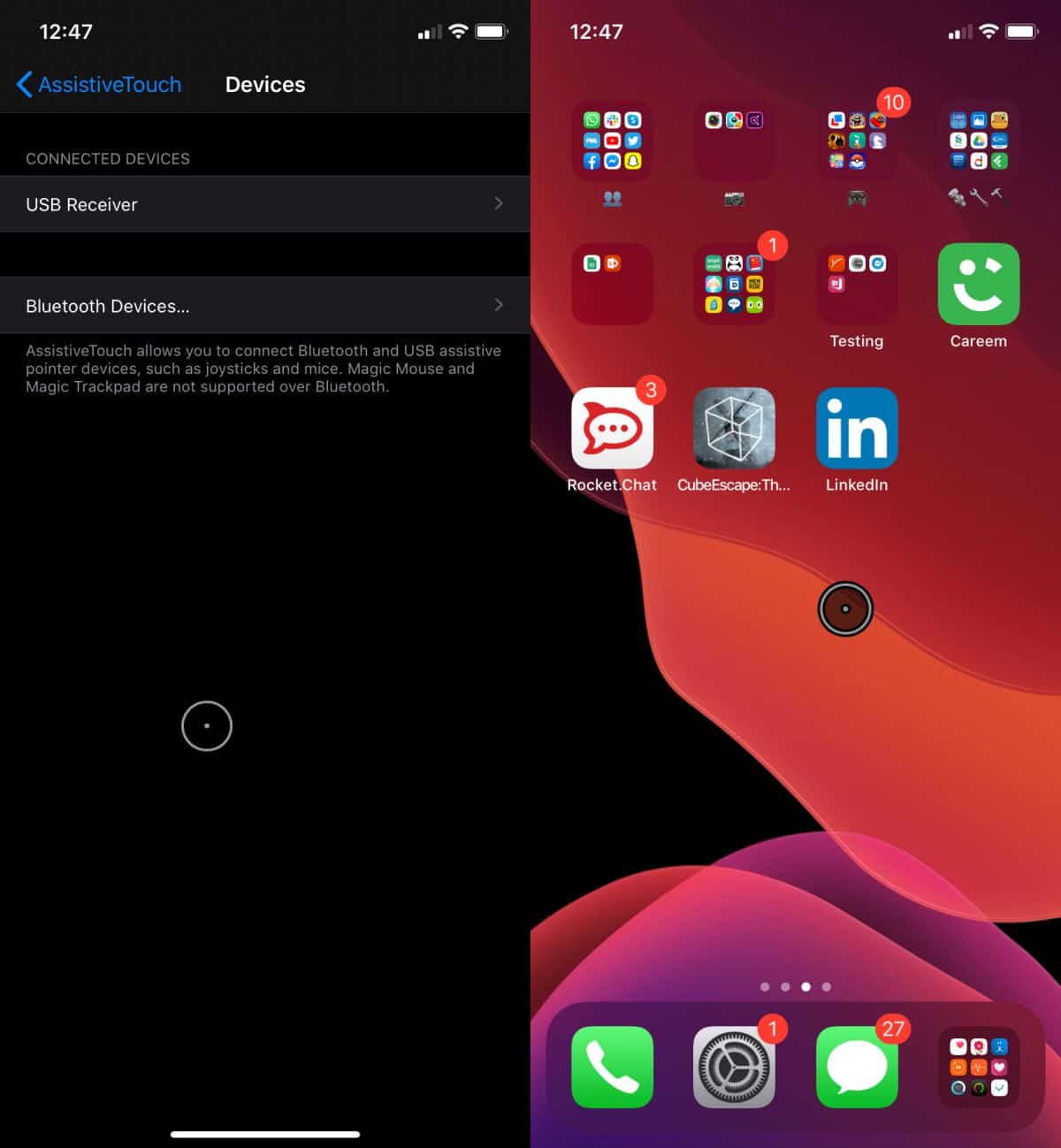
Điều này hoạt động với hầu hết chuột Bluetooth, nhưng sẽ có ngoại lệ. Tôi có thể sử dụng bàn phím và chuột Logitech, nhưng không phải công nghệ A4 cũ. Đối với bất kỳ con chuột nào đi kèm với bàn phím, bàn phím sẽ hoạt động tốt trên cả iPad và iPhone.
Không có cách nào để biết con chuột nào sẽ hoạt động hay không nếu nó kết nối với dongle. Chuột Bluetooth sẽ hoạt động mà không gặp vấn đề gì, mặc dù chúng có xu hướng đắt hơn so với chuột đi kèm với dongle. Trong một số trường hợp, chỉ báo có thể không xuất hiện ngay lập tức, vì vậy hãy đợi một hoặc hai phút. Đảm bảo rằng chuột đã được ghép nối chính xác và chuột chưa được ghép nối với thiết bị khác.
Tính năng này hoạt động trên iPhone, nhưng nó không hữu ích lắm ở đó. Tuy nhiên, trên iPad, việc tương tác với thiết bị trở nên dễ dàng hơn nhiều, đặc biệt nếu bạn có bàn phím đi kèm.
